- 系统
- 教程
- 软件
- 安卓
时间:2019-10-18 来源:u小马 访问:次
win10操作系统附带一个系统文件检查器工具,允许您检查系统文件是否存在任何损坏或严重问题并进行修复。 如果某些windows功能不起作用,则系统文件检查器工具特别有用。 但是,在运行系统文件检查器工具后,某些用户报告了windows 10资源保护发现完整性违规错误。 在Microsoft社区论坛中也可以看到类似的报告。在运行了系统文件检查程序扫描,结果提供了以下错误消息:“windows资源保护发现完整性违规”。这该怎么办呢?以下是解决方法。
如果您还对win10资源保护发现完整性违规错误感到困扰,则此故障排除指南将帮助您解决问题。
如何修复win10资源保护发现完整性违规
1.运行系统文件检查器工具
--该错误消息暗示可能损坏某些系统文件。 要解决此问题,您需要使用一些其他工具再次运行系统文件检查器工具来解决问题。
--在搜索栏中键入cmd。
--右键单击“命令提示符”选项并选择“以管理员身份运行”。
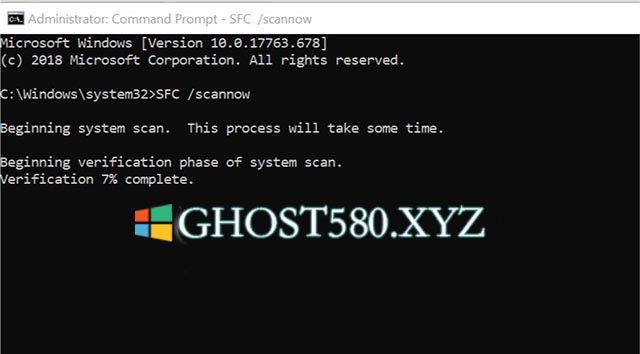
--在命令提示符类型中,输入以下命令,然后按Enter键。
SFC / scannow
--等待系统文件检查器扫描您的系统是否有任何错误。
--扫描完成后,逐个输入以下命令并按Enter键。
DISM /Online /Cleanup-Image /CheckHealth
DISM /online /cleanup-image /scanhealth
DISM /online /cleanup-image /restorehealth
--修复过程结束后,重新启动计算机并检查是否有任何改进。
2.使用DISM修复windows更新错误
--如果在将windows 10 PC更新到最新版本后发生错误,DISM工具可以帮助您修复一些windows损坏错误。
--在搜索栏中键入cmd。
--右键单击“命令提示符”并选择“以管理员身份运行”。
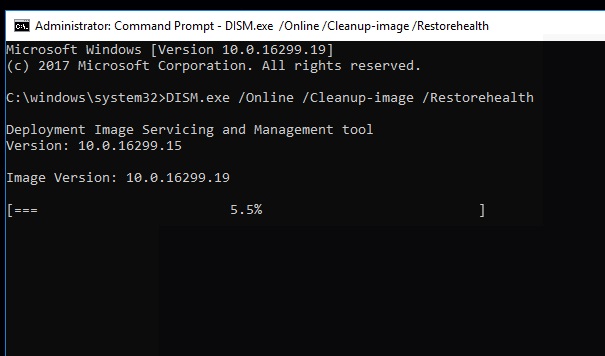
--在命令提示符下,键入以下命令并按Enter键。
DISM.exe / Online / Cleanup-image / Restorehealth
--上述命令使用windows Update提供修复损坏所需的文件。 但是,如果您的windows Update客户端已损坏,则需要使用windows DVD或windows 10可启动USB驱动器。
--如果您使用的是可引导的UBS驱动器,请改用以下命令:
DISM.exe /Online /Cleanup-Image /RestoreHealth/Source:C:RepairSourcewindows /LimitAccess
--在上面的命令中,将C: RepairSource windows路径替换为修复源的位置(即可引导的USB驱动器或windows DVD)。
--修复过程结束后,键入以下命令并按Enter键。
sfc /scannow
--等待系统文件检查器完成扫描。 关闭命令提示符并再次运行windows Update。
如果问题仍然存在,请尝试使用windows ISO文件执行修复升级。 只需下载windows 10 ISO并将其安装到您的PC上。 双击已安装的ISO并在配置期间选择更改要保留的选项以修复windows安装而不删除文件和程序。
以上就是小编和大家分享的关于win10系统出现完整性违规错误的具体解决方法,遇到这一问题的用户不用着急,只要用户跟着以上步骤操作就可以了,所以有需要的用户就赶紧看看吧。





